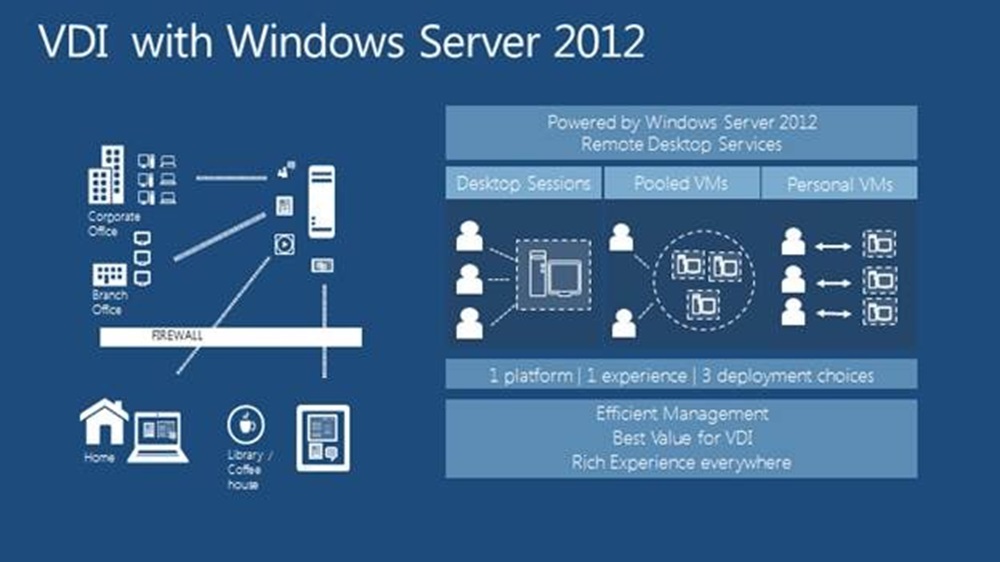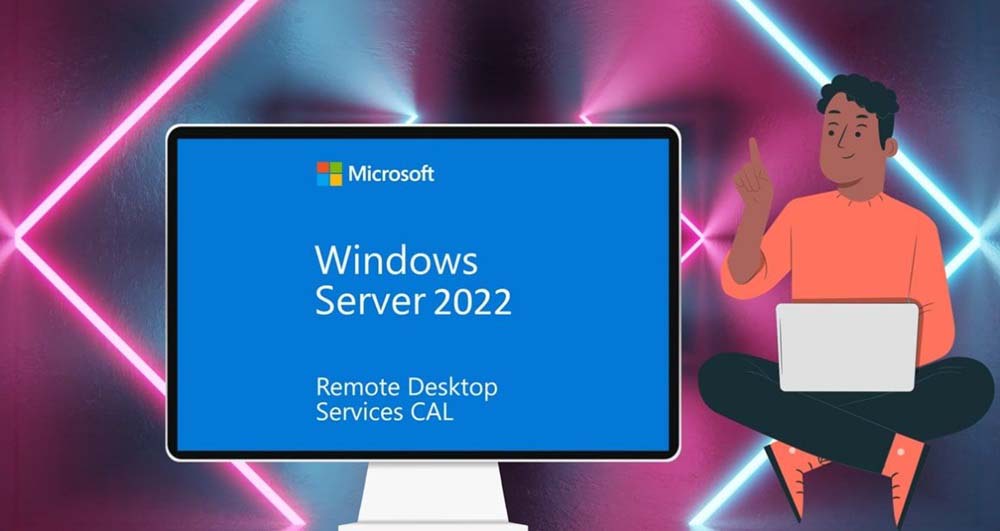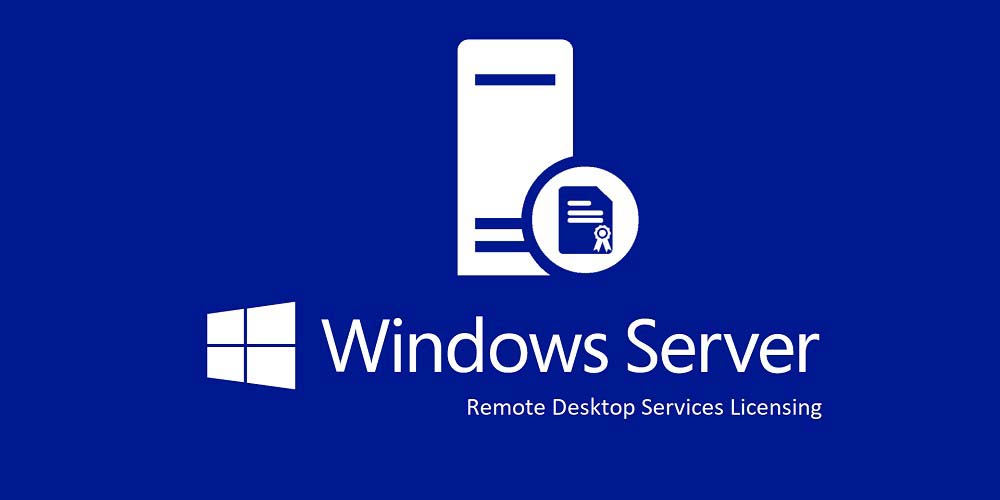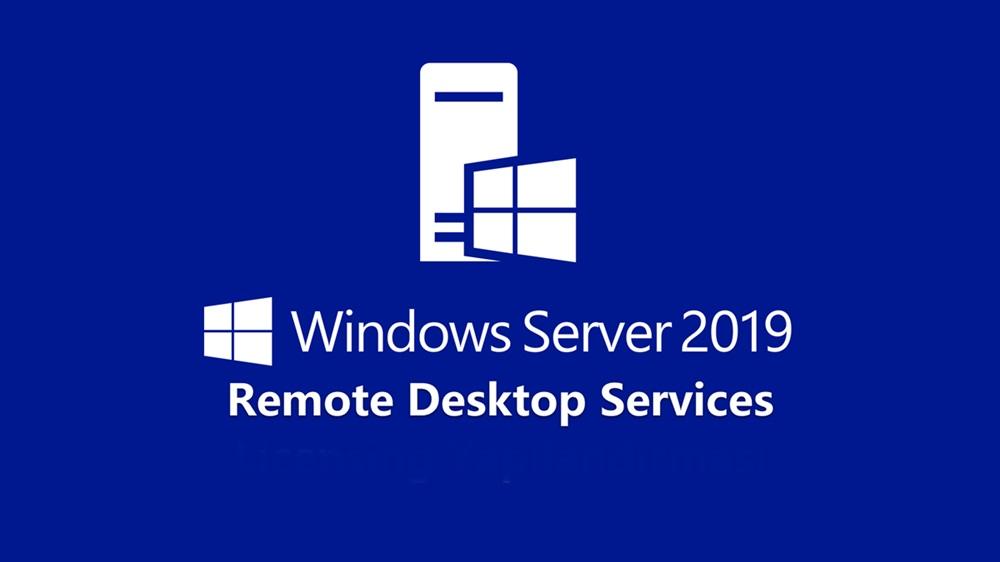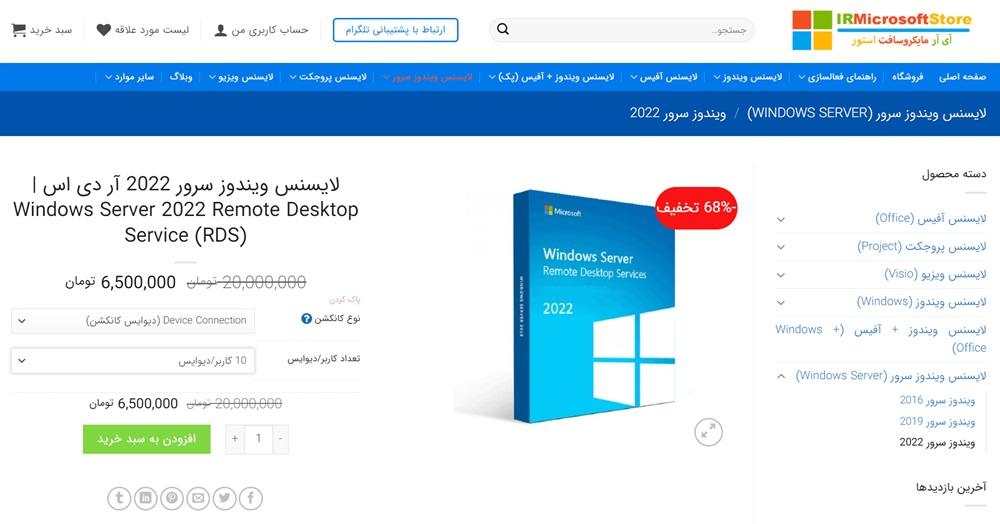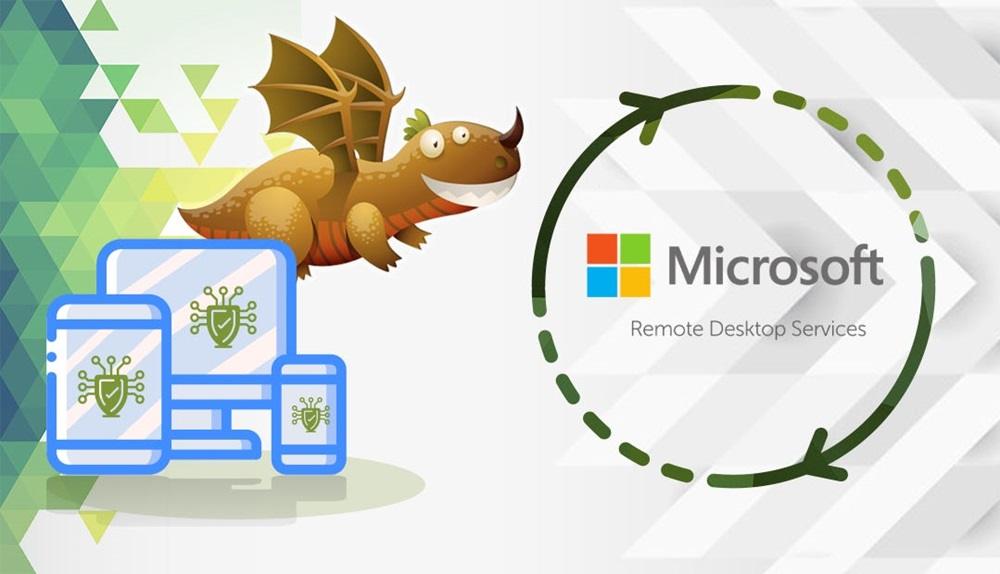صفر تا صد سرویس RDS ویندوز سرور

خیلی از شما عزیزان در مورد RDS یا همان ریموت دسکتاپ سرویس سوالاتی مطرح میکنید و خیلی دقیق با این سرویس در ویندوز سرور آشنا نیستید یا ابهاماتی در مورد ماهیت آن و نحوه بکارگیری آن دارید. اگر شما هم از این دسته افراد هستید بهتر است این مقاله اختصاصی را از دست ندهید و حتما تا انتها تمام بخش های آن را مطالعه کنید. در این مقاله میخواهیم به طور کامل در مورد صفر تا صد سرویس RDS ویندوز سرور صحبت کنیم و اطلاعات لازم را خدمتتان ارائه دهیم. پس با آی آر مایکروسافت استور همراه باشید.
آر دی اس یا RDS چیست؟
ویندوز سرور مایکروسافت قابلیت های متعدد و مختلفی برای مدیریت بهتر سرور و شبکه های کامپیوتری ارائه کرده که یکی از جذاب ترین این قابلیت ها با نام RDS یا “آر دی اس” شناخته میشود. واژه RDS مخفف عبارت “Remote Desktop Service” (ریموت دسکتاپ سرویس) به معنای مفهومی “دسترسی از راه دور به دسکتاپ” است. همانطور که احتمالا از ترجمه نام این سرویس حدس زدهاید با استفاده از این قابلیت دسترسی از راه دور به کامپیوترهای شبکه ارائه میشود!
برای مثال شما میتوانید با سرویس RDS روی یک ویندوز سرور امکان دسترسی از راه دور و مدیریت شبکه و ویندوز سرور را برای کاربران خاصی میسر سازید و به آن ها اجازه دهید تا از منزل ی هر کجای دنیا با کامپیوتر شخصی خودشان به ویندوز سرور متصل شده و مسئولیت های مدیریتی خویش را مستقیما بر روی آن انجام دهند. شما با سرویس RDS ویندوز سرور میتوانید از منزل یا هر جای دیگری که هستید، ضمن دسترسی به اینترنت به سرور متصل شده و آن را مدیریت کنید.
نکته جالب اینجاست که RDS به صورت کاملا امن و بهینه امکان دسترسی ریموت یا دسترسی از راه دور کاربران به سرور را میسر میسازد و این نکته بسیار حائز اهمیت است. با توجه به کارایی و قابلیت جالبی که این سرویس ارائه کرده، عجیب نیست که فعالسازی آن روی ویندوز سرور یک اولویت باشد و همه مایل باشند که از این قابلیت بر روی ویندوز سرور استفاده کنند. اما نکته مهم بعدی این است که برای فعالسازی RDS باید هزینه خرید لایسنس آن پرداخت شود که در بخش های بعدی در مورد آن صحبت میکنیم.
اصلی ترین اجزای تشکیل دهنده RDS را بشناسید!
سرویس RDS اجزای تشکیل دهنده مختلفی دارد و به نوعی شامل بخش های گوناگونی میشود که شاید به صورت گذری نام بعضی از آن ها را شنیده باشید. در این بخش ما میخواهیم به شش جز اصلی تشکیل دهنده RDS اشاره کنیم و ماهیت هر یک از این اجزا را برایتان شرح دهیم تا دید کامل تری در رابطه با قابلیت Remote Desktop Service پیدا کنید. مهمترین و اصلی ترین اجزای تشکیل دهنده RDS شامل موارد زیر میشوند:
- سرویس RDSH یا Remote Desktop Session Host: سرویس RDSH به عنوان جزئی از سرویس RDS امکان دسترسی چندین یوزر به یک سرور مشترک را به صورت همزمان میسر میسازد.
- قابلیت RDVH یا Remote Desktop Virtualization Host: سرویس RDVH یکی از دیگر از اجزای مهم RDS است که به کاربران تعریف شده سرویس اجازه دسترسی مستقیم به کامپیوترهای مجازی (Virtual Machine) تعریف شده روی سیستم را میدهد. این قابلیت در واقع یک پلتفرم مجازی سازی را برای میزبانی و مدیریت زیرساخت های دسکتاپ مجازی را ارائه میکند.
- قابلیت RDG یا Remote Desktop Gateway: این قابلیت نقش یک ریموت اکسس پوینت امن را ایفاء میکند و به کاربران اجازه میدهد تا از طریق اینترنت و به صورت کاملا امن به منابع RDS دسترسی پیدا کرده و متصل شوند. با استفاده از این قابلیت ترافیک ایجاد شده سرور مجازی رمزگذاری شده و امنیت آن تضمین میشود.
- قابلیت RDWA یا Remote Desktop Web Access: این قابلیت یک رابط مبتنی بر وب را با هدف ایجاد دسترسی به برنامه های ریموت و دسکتاپ های مجازی از طریق مرورگر برای کاربران میسر میسازد. این قابلیت به نوعی یک روش ساده برای اجرای اپلیکیشن ها و دسترسی به دسکتاپ بدون نیاز به کلاینت ریموت دسکتاپ را میسر میسازد.
- قابلیت RDCB یا Remote Desktop Connection Broker: این قابلیت توزیع و عملکرد و همچنین ایجاد تعادل مابین فعالیت یوزرهای متصل به سرور را به وجود میآورد. این قابلیت منجر به اتصال درست و صحیح هر کاربر به سرور اختصاصی خودش شده و اطلاعات اتصال یوزر را پردازش مینماید.
- قابلیت RDL یا Remote Desktop Licensing: قابلیت Remote Desktop Licensing وظیفه مدیریت مجوز و لایسنس های اتصالات RDS را بر عهده دارد. این قابلیت تعداد مجوزهای دسترسی مشتری (CALs) مورد نیاز برای اتصال به منابع RDS را ردیابی خواهد کرد و منجر به حصول اطمینان از انطباق دسترسی با الزامات مجوز خواهد شد.
موارد و اجزای فوق که نام بردیم به طور یکپارچه در سرویس RDS ویندوز سرور ارائه شدهاند و در کنار هم امکان عملکرد پایدار و بدون مشکل قابلیت ریموت دسکتاپ سرویس را میدهند. با داشتن اطلاعات کافی در مورد هر یک از این اجزا، استفاده و مدیریت ویندوز سرور و قابلیت RDS برایتان ساده تر میشود و از سردرگم شدن شما در مواقعی که با این اصطلاحات رو به رو شدید جلوگیری میکند.
لایسنس RDS ویندوز سرور
همانطور که میدانید برای استفاده از محصولات مایکروسافت به صورت اورجینال باید لایسنس تهیه کرد. یعنی وقتی ویندوز سرور نصب میکنید و میخواهید آن را به صورت قانونی فعال کنید باید لایسنس اورجینال تهیه کنید و برای تهیه کردن آن هزینه پرداخت نمایید. با خرید لایسنس ویندوز سرور لایسنسی که برای ویندوز سرور تهیه میکنید هم باید دقیقا منطبق با همان ادیشن ویندوز سروری باشد که نصب کردهاید!
برای مثال اگر ویندوز سرور 2022 استاندارد را نصب کردهاید و مورد استفاده قرار میدهید برای فعالسازی آن باید لایسنس ویندوز سرور 2022 استاندارد تهیه کنید و نمیتوانید با لایسنس هیچ ادیشن دیگری از ویندوز سرور آن را فعال نمایید. اما آیا با فعالسازی قانونی ویندوز سرور از طریق لایسنس، قابلیت RDS ویندوز سرور هم فعال میشود؟ متاسفانه اینگونه نیست و برای فعالسازی RDS باید لایسنس مجزا تهیه کنید!
به بیان دیگر درست است که قابلیت Remote Desktop Service یکی از قابلیت های ویندوز سرور محسوب میشود، اما قوانین مایکروسافت به گونهایست که برای فعالسازی و استفاده بدون محدودیت از این قابلیت حتما باید لایسنس اختصاصی RDS تهیه شود و این لایسنس هیچ ارتباطی با لایسنس ویندوز سرور که منجر به فعال شدن سیستم عامل شده ندارد. پس اگر ویندوز سرور 2022 استاندارد را نصب کرده و آن را با لایسنس به صورت قانونی فعال کرده باشید، برای استفاده از قابلیت RDS باید لایسنس RDS ویندوز سرور 2022 را تهیه کنید.
پس حتما به این نکته توجه داشته باشید که با فعالسازی قانونی ویندوز سرور به قابلیت RDS دسترسی پیدا نمیکنید و برای دسترسی به این قابلیت حتما باید لایسنس RDS منطبق با ورژن ویندوز سرور نصب شده روی سیستم تهیه کنید. لایسنس های RDS از نظر سال انتشار طبقه بندی میشوند و روی تمام ادیشن های سال مشابه ویندوز سرور قابل استفاده خواهند بود. برای مثال لایسنس RDS ویندوز سرور 2019 قابلیت نصب و استفاده بر روی هر سه ادیشن ویندوز سرور 2019 استاندارد، ویندوز سرور 2019 دیتاسنتر و ویندوز سرور 2019 اسنشیال را دارد. اگر قصد خرید لایسنس Remote Desktop Service ویندوز سرور مایکروسافت را دارید میتوانید از سرویس آی آر مایکروسافت استور استفاده کنید.
ما سعی کردهایم که با ارزان ترین قیمت ممکن لایسنس ویندوز سرور و همچنین RDS را برای هموطنان عزیز ارائه کنیم. تمام لایسنس های عرضه شده در فروشگاه ما اورجینال و اصل هستند و از این نظر با گارانتی مادامالعمر در اختیار مشتریان عزیز قرار داده میشوند. برای دسترسی به محصول مد نظرتان میتوانید از منوی اصلی سایت که در هدر واقع شده به قسمت “لایسنس ویندوز سرور” بروید و روی نام محصول مد نظرتان کلیک کنید تا به صفحه آن هدایت شوید و جزئیات محصول را مطالعه کرده و در صورت تمایل سفارشتان را به ثبت برسانید.
نصب و فعالسازی Remote Desktop Service ویندوز سرور
نصب و فعالسازی ریموت دسکتاپ سرویس در ویندوز سرور شاید برای افراد مبتدی و کسانی که تجربه کار کردن با این سیستم عامل را ندارند کمی دشوار باشد بنابراین اکیدا توصیه داریم که برای فعالسازی این قابلیت از یک فرد باتجربه کمک بگیرید تا خدای نکرده مشکلی برای لایسنس , سرویس RDS ویندوز سرور شما ایجاد نشود. به طور کلی مراحلی که باید بدین منظور طی کنید شامل موارد زیر میشوند:
- ابتدا به مسیر Server Manager > Add Roles and Features بروید.
- گزینه های Remote Desktop Serviceو Remote Desktop Licensing Diagnoser را انتخاب نمایید و روی Next کلیک کنید.
- در مرحله تعریف Role Services باید تیک دو گزینه Remote Desktop Licensing و Remote Desktop Session Host را بزنید و روی Next کلیک کنید و نصب این دو قابلیت را انجام دهید.
- پس از نصب دو قابلیت مذکور به بخش Server Manager بروید و در قسمت Remote Desktop Service گزینه Remote Desktop Licensing Managerرا انتخاب کنید تا گزینه Activate Server قابل انتخاب شود.
- تب Remote Desktop License Server را انتخاب کنید.
- در مرحله Connection Method گزینه Automatic Connection را انتخاب نمایید و چند مرحله ساده بعدی را طی کنید تا نصب RDS License Server هم انجام شود.
- حالا مجددا به قسمت Server Managerو سپس به Remote Desktop Service بروید.
- روی گزینه Remote Desktop Service کلیک راست کرده و گزینه Activate Server را انتخاب نمایید و در قسمت Product Key لایسنس RDS را وارد نمایید و مراحل فعالسازی را طی کنید.
بدین ترتیب هم قابلیت RDS روی سرور نصب میشود و هم این قابلیت بر روی سرور فعال خواهد شد. بدیهی است که اگر مراحل نصب قابلیت ریموت دسکتاپ سرویس را از قبل طی کرده باشید دیگر لازم نیست که مراحل ابتدایی شرح داده شده را طی نمایید و میتوانید صرفا روی نام سرور مد نظرتان کلیک راست کرده و گزینه Activate Server را انتخاب نمایید و قابلیت RDS را روی آن فعال کنید.
جمعبندی
همانطور که مشاهده کردید در این مقاله در رابطه با سرویس RDS ویندوز سرور صحبت کردیم و ماهیت آن را برایتان شرح دادیم. همچنین شما را با اجزای تشکیل دهنده “ریموت دسکتاپ سرویس” آشنا کردید و گفتیم که هر یک از این اجزا دقیقا چه کاری انجام میدهند. سپس اشاره داشتیم که برای فعالسازی قابلیت RDS باید لایسنس تهیه شود و صرفا با فعالسازی قانونی خود ویندوز سرور نمیتوان از RDS استفاده کرد و لایسنس RDS محصول مجزایی در مقایسه با لایسنس ویندوز سرور است. در نهایت هم نحوه فعالسازی و نصب قابلیت Remote Desktop Service را برایتان شرح دادیم. امیدواریم از این مقاله اختصاصی استفاده لازم را به عمل آورده باشید.